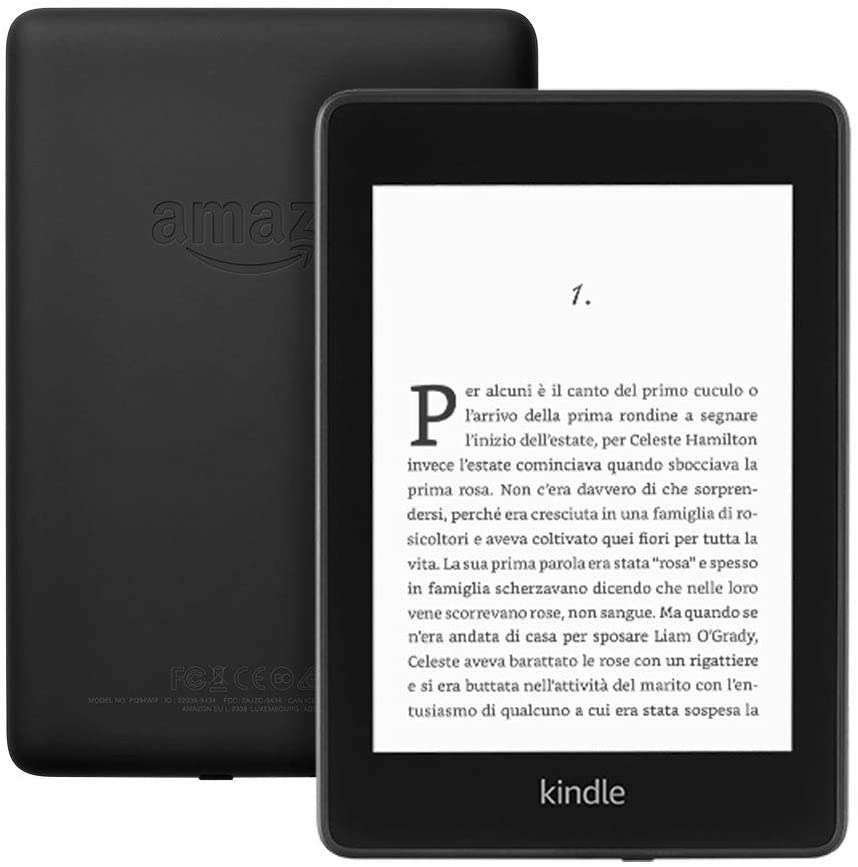Amazon Kindle mette a disposizione una vasta scelta di eBook che puoi leggere sul tuo dispositivo Kindle. Tuttavia a volte può succedere che il libro che si sta cercando non sia disponibile sul Kindle Store.

Scopriamo insieme come puoi fare per trasferire qualsiasi eBook sul tuo Kindle tramite l'app Calibre.
Calibre: l'app per trasferire eBook su Kindle
Per trasferire gli eBook sul Kindle è possibile utilizzare l'app, gratuita e open source per la gestione eBook, chiamata Calibre. L'applicazione, disponibile su Windows, Mac e Linux, è facile da utilizzare ed ha molte funzionalità utili per gestire una libreria di eBook
La parte migliore di Calibre è che si occupa della conversione dei formati: non devi preoccuparti di scaricare file nel formato MOBI (che è il formato eBook predefinito di Amazon Kindle). Anche se hai un eBook in formato ePub aperto, Calibre convertirà l'eBook per te prima di trasferirlo sul tuo Kindle, a condizione che tu stia utilizzando un eBook senza DRM (Digital Rights Management).
Scaricare e installare Calibre
Vai al sito Web di Calibre per scaricare l'app sul tuo laptop e dopo aver effettuato il download puoi seguire il processo guidato di installazione dell'app. Il primo passo è scegliere una posizione per la tua libreria Calibre. Puoi andare con la posizione predefinita o fare clic sul pulsante "Modifica" per scegliere una cartella diversa. Se prevedi di gestire l'intera libreria di eBook tramite Calibre, ti consigliamo di utilizzare una cartella Dropbox o iCloud Drive per archiviare la tua libreria. Una volta scelta la posizione preferita, fai clic sul pulsante "Avanti". Nella schermata successiva dovrai scegliere il tuo modello Kindle e poi fare nuovamente clic sul pulsante "Avanti".
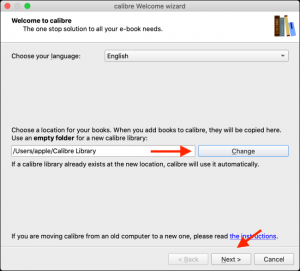
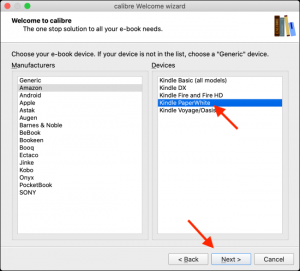
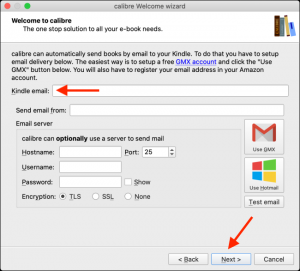
Nel passo successivo, Calibre chiederà se si desidera impostare la consegna wireless via posta elettronica per trasferire gli eBook. Se hai impostato un indirizzo e-mail Kindle, inserisci i dettagli e fai clic sul pulsante "Avanti". Questo è un passaggio facoltativo perché non utilizzeremo il metodo via email per trasferire gli eBook, quindi non preoccuparti se vorrai saltarlo. Quando avrai completato l'installazione, fai clic sul pulsante "Fine" per avviare l'app Calibre.
Come trasferire libri su Kindle
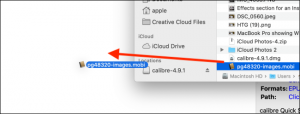
Una volta installata correttamente l'applicazione è possibile tramite l'interfaccia dell'app gestire tutti gli eBook. Come abbiamo già anticipato in quest'applicazione sono ammessi eBook sia in formato MOBI che ePub. Per aggiungere eBook a Calibre, trascina semplicemente l'eBook nella finestra dell'app e, in pochi secondi, vedrai importato il tuo eBook. Durante l'importazione l'app recupera tutti i relativi metadati, i dettagli del libro e la copertina.
Per trasferire l'eBook al tuo Kindle, invece, dovrai collegare il Kindle al computer tramite un cavo USB. Una volta che il tuo Kindle è stato riconosciuto da Calibre, vedrai una nuova colonna ''Dispositivo" accanto alla colonna del titolo del libro.
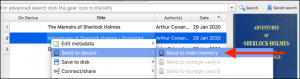
Ora è possibile selezionare gli eBook e trasferirli nella memoria di Kindle: seleziona un libro (o più libri), quindi fai clic con il pulsante destro del mouse sugli eBook selezionati. Dal menu, fai clic sul pulsante "Invia al dispositivo" e quindi seleziona l'opzione "Invia alla memoria principale".

Se hai selezionato un eBook MOBI, il trasferimento impiegherà solo un secondo o due. Se hai selezionato un eBook ePub, Calibre ti chiederà se desideri convertire il libro prima di trasferirlo e in questo caso dovrai selezionare il pulsante "Sì". Il procedimento di conversione e trasferimento, in base delle dimensioni dell'eBook, richiede un po' più di tempo, in quanto Calibre prima deve convertire l'eBook e poi trasferirlo al Kindle. È possibile fare clic sul pulsante "Lavori" nell'angolo in basso a destra per monitorare l'avanzamento: da qui, si può visualizzare la cronologia di tutte le importazioni, conversioni e trasferimenti su tutti i tuoi dispositivi.
Dopo aver trasferito tutti gli eBook che desideri sul tuo Kindle puoi espellere in sicurezza il dispositivo. Questo può essere fatto direttamente da Calibre. Dalla barra degli strumenti in alto, fai clic sull'icona con la scritta "Device\Dispositivo" e seleziona l'opzione "Espelli questo dispositivo". Ora puoi scollegare il dispositivo Kindle dal computer e iniziare a leggere il libro che hai trasferito.